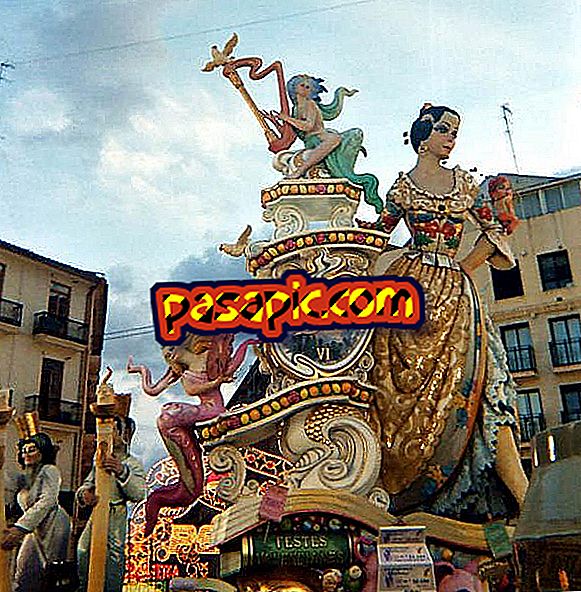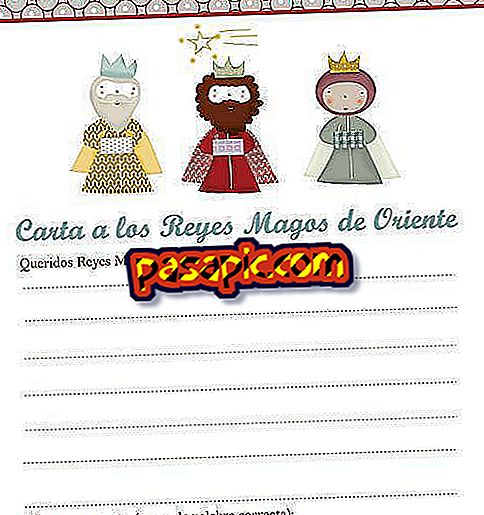Как сделать резервную копию с Dropbox

Dropbox - это одна из служб хранения в Интернете, которая в бесплатной версии предлагает 2 ГБ. Среди множества утилит Dropbox есть возможность делать резервные копии части данных, которые мы сохранили в нашей команде или все, в зависимости от размера. Это хорошая альтернатива, если у вас нет внешнего жесткого диска для хранения резервных копий, и, даже если он у вас есть, это подкрепление, которое никогда не повредит. В .com мы объясняем, как делать резервные копии с Dropbox.
1
Если у вас все еще нет учетной записи, первое, что вам нужно сделать, это зарегистрироваться. В этой статье вы найдете все подробности о том, как зарегистрироваться в Dropbox .
2
Теперь у нас есть два способа сделать резервную копию . Первый - это просто перетащить в папку Dropbox нашей команды данные, которые мы хотим сохранить; вторая через веб-браузер.
3
На изображении вы видите шаги для создания первой резервной копии с помощью метода перемещения каталога, для которого вы хотите создать резервную копию (в данном случае, «Камера»), в папку Dropbox, которая находится на вашем компьютере.

4
Резервное копирование не будет выполнено до тех пор, пока не будет установлено подключение к Интернету и папка Dropbox на вашем компьютере не будет синхронизирована с серверами. На изображении вы можете увидеть эволюцию синхронизации .

5
И теперь, как показано на рисунке, у вас уже есть копия онлайн-папки.

6
Второй способ сделать резервные копии в Dropbox, по возможности, проще. Вы должны войти в свою учетную запись Интернета и загрузить данные, которые вы хотите сделать резервную копию . В качестве примера, мы сделали это с помощью исполняемого файла Dropbox на компьютере.

7
В этом образе вы убедитесь, что он уже загружен и, следовательно, у вас уже есть резервная копия.

8
В учебнике используются небольшие данные, но с Dropbox вы можете делать резервные копии дополнительной информации, да, вам потребуется больше времени, чтобы сделать их.